Microsoft PowerToys là một tập hợp các công cụ năng suất giúp nâng cao trải nghiệm Windows của bạn lên một tầm cao mới. Gói phần mềm này cung cấp các tính năng tuyệt vời như FancyZones cho bố cục cửa sổ tùy chỉnh, PowerRename để đổi tên file hàng loạt và Shortcut Guide để dễ dàng truy cập vào các phím tắt của Windows.
Để truy cập các tính năng này, bạn cần cài đặt Microsoft PowerToys trên PC của mình. Hãy xem xét các cách khác nhau mà bạn có thể cài đặt nó trên máy tính Windows và xem qua quy trình cài đặt theo từng cách.
Microsoft Store là một thị trường trực tuyến được cài đặt sẵn trên Windows. Nó cung cấp một loạt các ứng dụng, game miễn phí và trả phí, thậm chí cả các bản cập nhật thiết bị, tất cả ở một nơi. Điều này cho phép người dùng Windows truy cập vào mọi thứ họ cần ở một vị trí.
Để cài đặt Microsoft PowerToys từ Microsoft Store, hãy làm theo các bước sau:
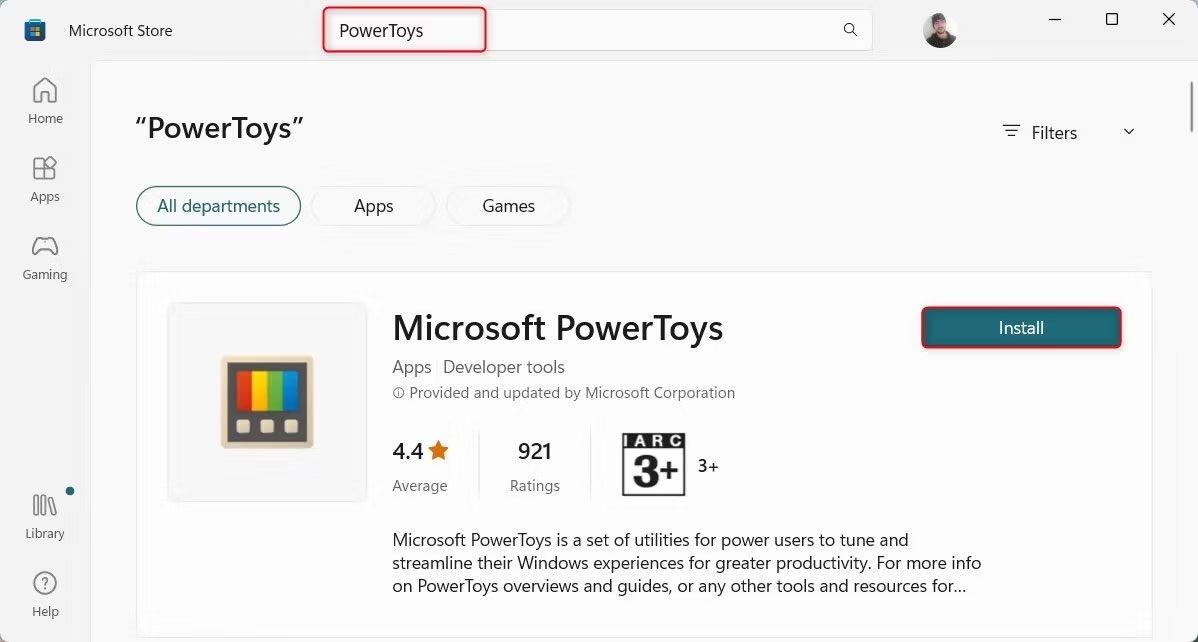
Sau khi cài đặt hoàn tất, hãy mở ứng dụng Microsoft PowerToys từ menu Start. Tất cả các tính năng đã sẵn sàng để sử dụng.
Nếu không có quyền truy cập vào Microsoft Store, bạn cũng có thể tải xuống và cài đặt Microsoft PowerToys từ trang GitHub.
Để cài đặt Microsoft PowerToys từ GitHub, hãy làm như sau:
1. Truy cập trang GitHub chính thức của Microsoft PowerToys và điều hướng đến phần Releases, thường ở phía bên phải của trang.
2. Trong phần Releases, nhấp vào phiên bản ổn định gần đây nhất. Nó phải ở trên cùng và có từ Latest bên cạnh.
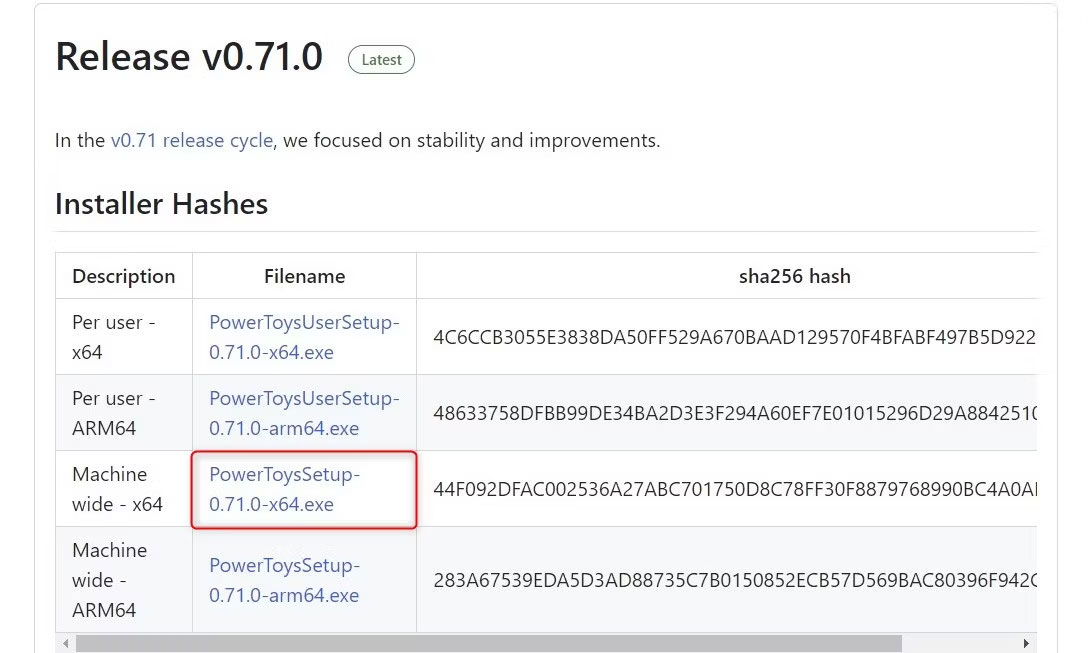
3. Bây giờ hãy tìm một file có tên giống như PowerToysSetup-0.##.#-x64.exe. Ở đây, # đại diện cho số phiên bản. Nhấp vào file này để bắt đầu tải xuống. Sau đó, điều hướng đến thư mục tải xuống của bạn và nhấp đúp vào thư mục đó. Điều này sẽ bắt đầu quá trình cài đặt.
4. Một cửa sổ có thể xuất hiện yêu cầu quyền thay đổi thiết bị của bạn. Nhấp vào Yes để tiếp tục. Sau đó, trình hướng dẫn thiết lập sẽ mở ra. Tại đây, hãy làm theo lời nhắc cài đặt. Thông thường, bạn chỉ cần nhấp vào Next một vài lần, sau đó là Install.
5. Khi quá trình cài đặt hoàn tất, bạn sẽ được nhắc hoàn tất và thoát khỏi thiết lập. Nhấp vào Finish. Bạn có thể được yêu cầu đồng ý với các điều khoản và điều kiện, chọn vị trí cài đặt và quyết định xem bạn có muốn tạo shortcut hay không.
Sau khi thực hiện quy trình trên, bạn có thể truy cập Microsoft PowerToys từ menu Start hoặc shortcut nếu bạn đã tạo.
Nếu bạn cảm thấy thoải mái khi sử dụng Command Prompt, đây có thể là cách nhanh chóng và hiệu quả nhất để cài đặt Microsoft PowerToys.
Để cài đặt Microsoft PowerToys thông qua Command Prompt, hãy làm theo các bước sau:
1. Mở hộp thoại Run.
2. Nhập cmd vào trường văn bản và nhấn Ctrl + Shift + Enter để mở CMD với quyền admin.
3. Nếu lời nhắc User Account Control xuất hiện, hãy nhấp vào Yes để xác nhận hành động.
4. Trong cửa sổ Command Prompt, gõ lệnh sau:
winget install --id Microsoft.PowerToys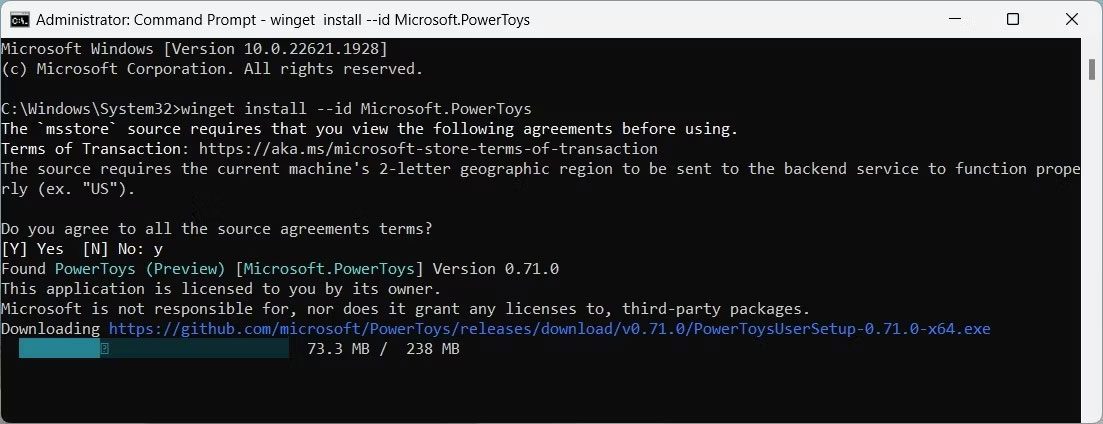
5. Bây giờ, nhấn Enter để thực hiện lệnh. Thao tác này sẽ tải xuống và cài đặt Microsoft PowerToys.
Quá trình này có thể mất vài phút, vì vậy hãy kiên nhẫn. Sau khi hoàn tất, bạn sẽ tìm thấy Microsoft PowerToys trong menu Start của mình.
Nguồn tin: quantrimang.com
Ý kiến bạn đọc
Những tin mới hơn
Những tin cũ hơn